社区微信群开通啦,扫一扫抢先加入社区官方微信群

社区微信群
社区微信群开通啦,扫一扫抢先加入社区官方微信群

社区微信群
前言:为了更好学习GO语言,故整理了GO语言就业班的一些知识笔记
下一章 Chapter001 Golang标准库API以及学习资料
选择在网站 https://studygolang.com/dl下载windows10资源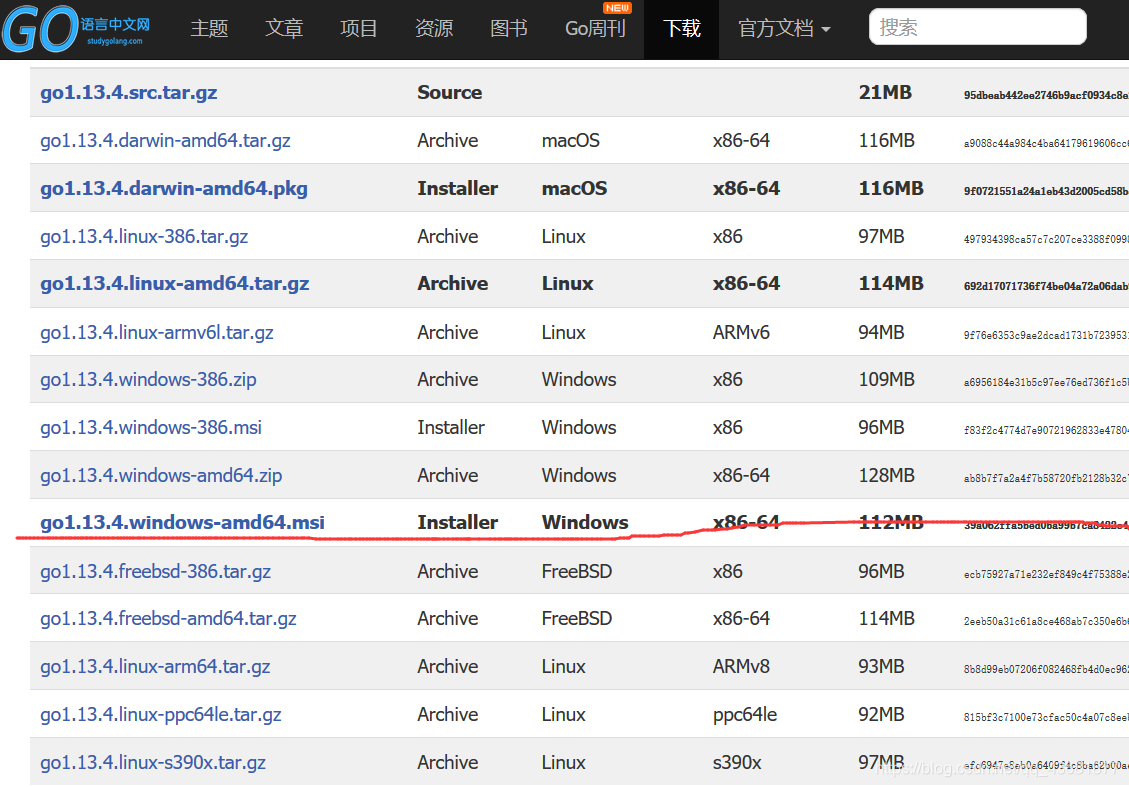
点击运行安装程序,并创建一个新的文件夹来存放安装,安装时填写该安装地址。
1.新建系统变量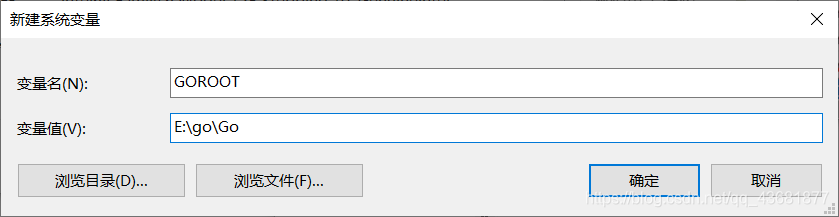
2.新建path(系统)
3.新建用户变量
最后记得点确定
4.cmd验证安装
go version

选择一个文件夹(存放压缩包)
wget https://studygolang.com/dl/golang/go1.10.1.linux-amd64.tar.gz
解压该压缩包到/usr/local/下,生成go目录
tar -zxvf go1.10.1.linux-amd64.tar.gz -C /usr/local/
新建GOPATH目录
mkdir -p /mnt/wwwroot/gofile
vim /etc/profile
插入
i
设置(相当于环境变量)内容如下:
export GOROOT=/root/Go/GoWorkspace
export GOBIN=$GOROOT/bin
export PATH=$PATH:$GOBIN
export GOPATH=/mnt/wwwroot/gofile
保存
:wq
使之生效
source /etc/profile
①查看信息
go version
②开始测试:
cd /root/Go/GoWorkspace
vim hello.go
package main
import "fmt"
func main() {
fmt.Println("Hello, 世界")
}
开始运行这个简单程序
go run hello.go
三、Vscode 环境配置
直接参考文章 https://www.cnblogs.com/yangxiaoyi/p/9692369.html
四、GolandIDE 安装及破解教程
1.安装:https://www.cnblogs.com/zhangguosheng1121/p/11448194.html
2.背景调色以及简单使用介绍:https://zhinan.sogou.com/guide/detail/?id=316512440698
3.goland常用快捷键分享 http://c.biancheng.net/view/6216.html
如果觉得我的文章对您有用,请随意打赏。你的支持将鼓励我继续创作!
